Lås opp den skjulte lysbildefremvisningen på låseskjermen (bilderamme) i Windows 8.1 aka 'Blå'
Det er mange hemmeligheter i den nylig lekkede Windows blå build (den kommende Windows 8.1-oppdateringen). Vi har allerede oppdaget nye skallkommandoer og skallplasseringer, dekket det nye Moderne filbehandler og det nye Bing-drevet søkerute. I dag skal vi dele noen registerjusteringer som lar deg tilpasse den splitter nye låseskjermfunksjonen - kalt Picture Frame. Windows Blue lar deg gjøre PCen/nettbrettet om til en bilderamme. Denne funksjonen vil bytte et sett med bilder fra mappen du spesifiserer via appleten "PC-innstillinger".
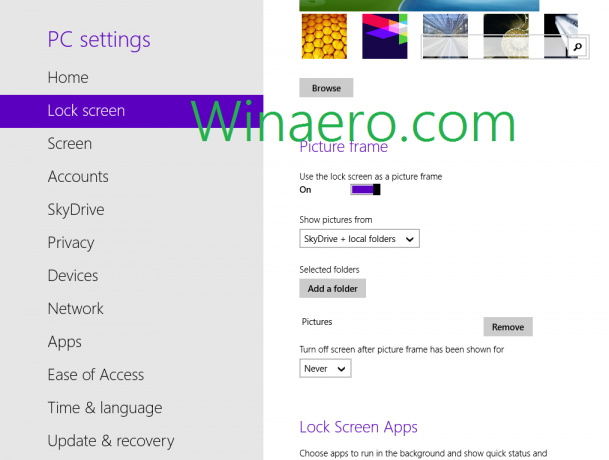
Når Picture Frame er aktivert, ser den ut som følger:

BetaArchive.com-medlem Ultrawindows har oppdaget noen skjulte registerjusteringer som lar deg tilpasse funksjonen "Bilderamme".
Annonse
Alle disse skjulte innstillingene er plassert ved følgende registernøkkel:
HKEY_CURRENT_USER\Software\Microsoft\Windows\CurrentVersion\Lock Screen
Hvis denne nøkkelen ikke eksisterer, bør du opprette den. Se vår Grunnleggende om Registerredigering hvis du har noen spørsmål.
Her kan du opprette følgende parametere:
SlideshowDebug
Denne DWORD-parameteren kan ha enten en verdi på 0 eller 1. Når det tilsvarer 1, vil noe ekstra feilsøkingsinformasjon legges over "Bilderamme"-bakgrunnen (se skjermbildet nedenfor).

SlideshowStartDelay
Denne DWORD-verdien lar deg stille inn forsinkelsen før bildeframe-lysbildefremvisningen starter. Den må være i desimaler og uttrykkes i millisekunder. Hvis den er lik null, vil lysbildefremvisningen startes uten forsinkelse.
SlideshowTransitionTimerInterval
Denne DWORD-verdien bestemmer hvor lang tid bildene blir værende før de byttes ut med et annet sett med bilder. Som parameteren nevnt ovenfor, må den være i desimaler og uttrykkes i millisekunder.
SlideshowTransitionTimerInvervalTolerance
Det er ikke klart hva denne verdien gjør nøyaktig, men hvis verdien er større enn 500, stopper lysbildefremvisningen og henger.
Se bilderammefunksjonen i aksjon:
via Betaarchive


